目录
Windows系统怎么调节鼠标灵敏度要怎么调
鼠标灵敏度
php小编西瓜分享Windows系统调节鼠标灵敏度的方法。在使用电脑时,鼠标灵敏度的设置直接影响到操作的流畅性和舒适度。通过简单的设置,可以调整鼠标灵敏度,让操作更加顺畅。接下来我们将介绍具体的调节方法,帮助您轻松调整Windows系统中鼠标的灵敏度,提升您的操作体验。

鼠标灵敏度怎么调
答案:【开始图标】-【设置】-【设备】-【鼠标】-【光标速度】。
具体步骤:1、首先我们打开电脑之后点击左下角的【开始图标】,之后在弹出的对话框中我们点击其中的【设置】;
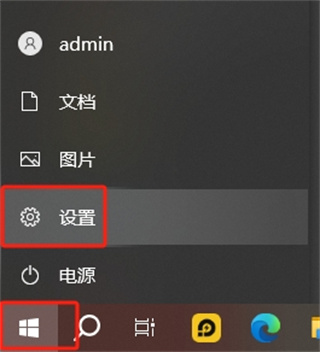
2、然后在设置的页面中可以看到有设备、应用、系统、个性化等功能可以设置,在这里我们点击【设备】;
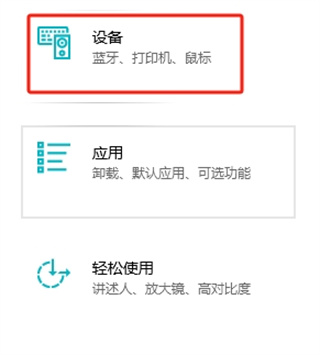
3、接着在设备设置的页面中有蓝牙和其他设备、打印机和扫描仪、鼠标、输入等,我们点击【鼠标】;
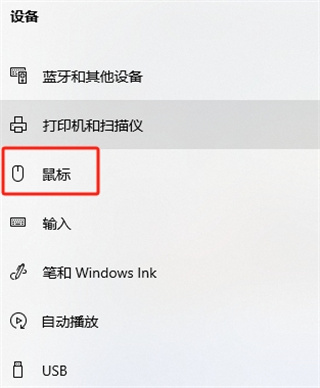
4、最后点击过后我们只需要移动【光标速度】滑块来调整鼠标的灵敏度,向右移动可以增加灵敏度,向左移动会减小灵敏度;
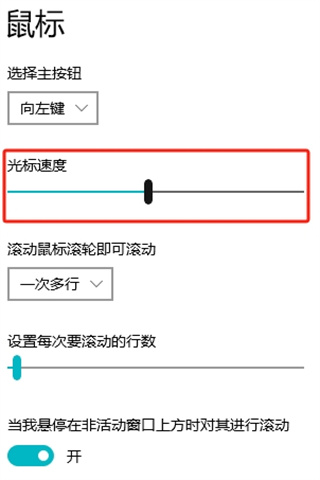
以上是Windows系统怎么调节鼠标灵敏度要怎么调的详细内容。更多信息请关注PHP中文网其他相关文章!
本站声明
本文内容由网友自发贡献,版权归原作者所有,本站不承担相应法律责任。如您发现有涉嫌抄袭侵权的内容,请联系admin@php.cn

热AI工具

Undresser.AI Undress
人工智能驱动的应用程序,用于创建逼真的裸体照片

AI Clothes Remover
用于从照片中去除衣服的在线人工智能工具。

Undress AI Tool
免费脱衣服图片

Clothoff.io
AI脱衣机

AI Hentai Generator
免费生成ai无尽的。

热门文章
R.E.P.O.能量晶体解释及其做什么(黄色晶体)
1 个月前
By 尊渡假赌尊渡假赌尊渡假赌
R.E.P.O.最佳图形设置
1 个月前
By 尊渡假赌尊渡假赌尊渡假赌
刺客信条阴影:贝壳谜语解决方案
3 周前
By DDD
Windows 11 KB5054979中的新功能以及如何解决更新问题
2 周前
By DDD
威尔R.E.P.O.有交叉游戏吗?
1 个月前
By 尊渡假赌尊渡假赌尊渡假赌

热工具

记事本++7.3.1
好用且免费的代码编辑器

SublimeText3汉化版
中文版,非常好用

禅工作室 13.0.1
功能强大的PHP集成开发环境

Dreamweaver CS6
视觉化网页开发工具

SublimeText3 Mac版
神级代码编辑软件(SublimeText3)

热门话题
 小米游戏中心卸载:在几分钟内提高电话速度!
Mar 18, 2025 pm 06:04 PM
小米游戏中心卸载:在几分钟内提高电话速度!
Mar 18, 2025 pm 06:04 PM
本文提供了有关从小米设备完全删除小米游戏中心的详细指南,包括卸载步骤,禁用系统集成,清除剩余数据和重新启动。它还讨论了绩效优化之后
 ' Liketones”是一个没有广告或销售的吉他调谐器
Mar 22, 2025 am 10:16 AM
' Liketones”是一个没有广告或销售的吉他调谐器
Mar 22, 2025 am 10:16 AM
我一直在努力重新弹吉他,并且已经注意到了一件事:App Store和Google Play都充满了吉他调整应用程序,这些应用程序充满了销售或广告。没有任何应用程序可以帮助您调整












